Pasikartojantys failai jūsų Mac kompiuteryje užima vietos, sulėtina našumą ir apsunkina failų valdymą. Tačiau rasti ir ištrinti visus pasikartojančius failus šimtuose gigabaitų „Mac“ saugykloje atrodo neįveikiama užduotis.
Štai kodėl turėtumėte tai padaryti naudodami trečiosios šalies programą. Šiame įraše paaiškinome, kaip naudoti dvi geriausias programas norint rasti ir ištrinti pasikartojančius „Mac“ failus. Netgi paaiškinome, kaip galite tai padaryti patys naudodami „Finder“, jei norite viską atlikti sunkiausiu būdu.
Turinys
- Susijęs:
- Įspėjimas apie trečiųjų šalių programas
- „Finder“ naudojimas norint rasti ir ištrinti pasikartojančius „Mac“ failus
-
dupeGuru: Raskite ir ištrinkite pasikartojančius „Mac“ failus nemokamai
- Kaip įdiegti dupeGuru savo „Mac“.
- Kaip naudoti dupeGuru norint rasti pasikartojančius „Mac“ failus
- Kaip naudoti dupeGuru norint ištrinti pasikartojančius „Mac“ failus
-
Dvyniai: nedidelė kaina už elegantišką vartotojo sąsają
- Kaip atsisiųsti gemini į savo mac
- Kaip naudoti „Gemini“ norint rasti pasikartojančius „Mac“ failus
- Kaip naudoti Gemini norint ištrinti pasikartojančius „Mac“ failus
-
Raskite kitų būdų, kaip sukurti laisvą erdvę
- Susiję įrašai:
Susijęs:
- Kaip pašalinti pasikartojančius įrašus iš „iCloud Keychain“.
- Kaip patikrinti vietos standžiajame diske „Mac“.
- Lėtas „Mac“? Paprasti būdai pagreitinti „Mac“.
- Raskite ir ištrinkite pasikartojančias dainas iTunes
Įspėjimas apie trečiųjų šalių programas
Yra tikra trečiųjų šalių programų klonų armija, skirta rasti ir ištrinti pasikartojančius „Mac“ failus. Viskas, ką jums reikia padaryti, tai greitai atlikti „Google“ paiešką, kad pamatytumėte, jog esate užtvindytas parinkčių.
Tačiau neturėtumėte skubėti pasitikėti nė vienu iš jų.
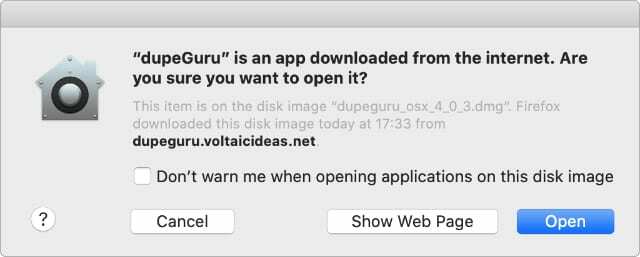
Kad programa galėtų rasti ir ištrinti pasikartojančius failus jūsų Mac kompiuteryje, jai reikia prieigos prie visų jūsų kompiuteryje esančių duomenų. Tai apima daug asmeninės informacijos, kurią blogos programos gali parduoti arba panaudoti prieš jus.
Visada turėtumėte būti atsargūs, kai trečiųjų šalių programų atsisiuntimas iš interneto. Ypač jei planuojate suteikti šioms programoms prieigą prie savo privačių duomenų.
Atlikite savo tyrimą, kad įsitikintumėte, jog programos yra gerai peržiūrėtos prieš jas įdiegiant. Toliau pasirinkome dvi mėgstamiausias programas – vieną nemokamą ir vieną „premium“ parinktį, bet jūs taip pat turėtumėte atlikti savo tyrimą.
„Finder“ naudojimas norint rasti ir ištrinti pasikartojančius „Mac“ failus
Jei nenorite diegti trečiosios šalies programos, naudokite Finder, kad surastumėte ir ištrintumėte pasikartojančius „Mac“ failus. Šis metodas yra neįtikėtinai daug laiko ir gali sukelti daugiau klaidų, tačiau tai nekelia pavojaus jūsų saugumui.
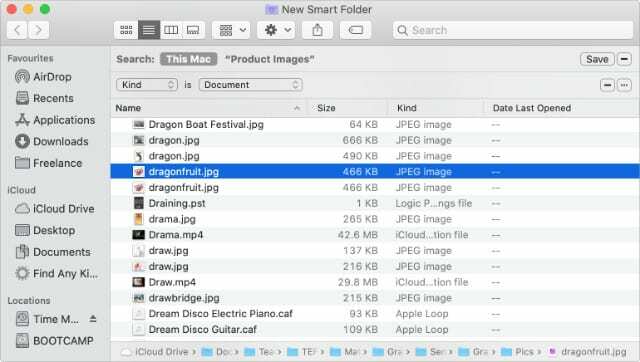
Naudojant „Finder“ reikia peržiūrėti kiekvieną „Mac“ failą, kad pastebėtumėte dublikatus. Lengviausias būdas tai padaryti yra sukurti išmanųjį aplanką, kuris leidžia rūšiuoti kiekvieną failą pagal pavadinimą. Tada peržiūrėkite pavadinimus, kad surastumėte tikslias kopijas.
- Atviras Finder „Mac“ kompiuteryje ir eikite į Failas > Naujas išmanusis aplankas.
- Atsidariusiame lange spustelėkite + (Pliusas) piktogramą viršutiniame dešiniajame kampe, kad sukurtumėte išmaniojo aplanko paieškos filtrą.
- Pirmame išskleidžiamajame meniu pasirinkite Malonus, tada antrame išskleidžiamajame meniu pasirinkite ieškomų failų tipą.
- Kai tai padarysite, Finder langas turėtų būti užpildytas visais atitinkančiais failais jūsų „Mac“.
- Spustelėkite vardas norėdami surūšiuoti rezultatus, tada po vieną peržiūrėkite sąrašą, ieškodami pasikartojančių failų.
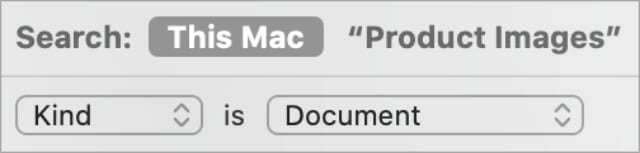
Radę du failus su pasikartojančiais pavadinimais, pažymėkite kiekvieną iš jų ir paspauskite Erdvė norėdami juos peržiūrėti. Prieš perkeldami dublikatus į šiukšliadėžę, įsitikinkite, kad kiekvieno failo turinys yra identiškas.
dupeGuru: Raskite ir ištrinkite pasikartojančius „Mac“ failus nemokamai
Ši kelių platformų programa yra visiškai nemokama ir atvirojo kodo. Naudodami dupeGuru galite rasti pasikartojančius failus, dainas ir paveikslėlius savo Mac kompiuteryje per kelias minutes.
Kaip įdiegti dupeGuru savo „Mac“.
„dupeGuru“ veikia „Linux“, „Windows“ ir „MacOS“. Norėdami jį įdiegti savo „Mac“, atsisiųskite OS X versija tiesiai iš dupeGuru svetainės.
Parsisiųsti:dupeGuru (Laisvas)
Kai atsisiuntimas bus baigtas, vilkite dupeGuru į savo Programos aplanką, kad užbaigtumėte diegimą. Jei įspėjamasis pranešimas neleidžia atidaryti dupeGuru, spustelėkite programą ir pasirinkite Atviras iš to meniu.
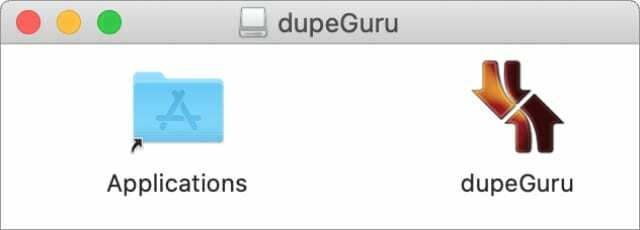
Kaip naudoti dupeGuru norint rasti pasikartojančius „Mac“ failus
Atidarę dupeGuru, pasirinkite an Taikymo režimas, atsižvelgiant į failų tipą, kurį tikitės rasti:
- Standartinis
- Muzika
- Paveikslėlis
Naudokite Standartinis jei „Mac“ kompiuteryje ieškote pasikartojančių failų ar aplankų.
Pasirinkite savo Nuskaitymo tipas iš žemiau esančio išskleidžiamojo meniu. Konkrečios šio meniu parinktys keičiasi priklausomai nuo programos režimo, tačiau daugeliu atvejų turėtumėte naudoti Turinys.
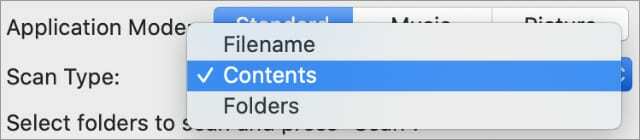
Galiausiai spustelėkite + (Pliusas) mygtuką apatiniame kairiajame kampe, kad pridėtumėte aplanką ar aplankus, kurių dublikatus norite nuskaityti.
Siūlome rinktis Namai aplanką, kurį norite nuskaityti, kurį galite pasirinkti naudodami nuorodą Cmd + Shift + H. Nors galite nuskaityti bet kurį jums patinkantį aplanką.
Būkite atsargūs ištrindami failus iš Sistema arba biblioteka aplankus, nes galite sugadinti „Mac“ operacinę sistemą.
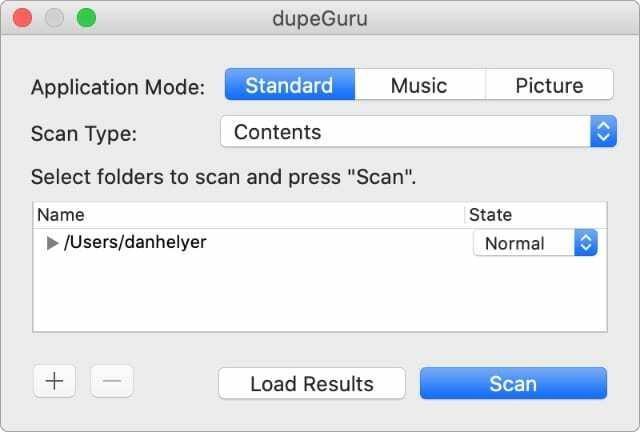
Galiausiai spustelėkite Nuskaityti norėdami rasti pasikartojančius failus pasirinktuose aplankuose. Jums gali prireikti Leisti dupeGuru prieigą prie įvairių aplankų, kad užbaigtų nuskaitymą.
Kaip naudoti dupeGuru norint ištrinti pasikartojančius „Mac“ failus
Kai dupeGuru baigs nuskaityti, turėtumėte pamatyti visų pasikartojančių failų sąrašą „Mac“. „dupeGuru“ automatiškai pažymi naujesnes arba aukštesnės kokybės kopijas mėlyna spalva. Jie vadinami jūsų nuorodų failais ir nėra ištrinami.
Prieš tęsdami, skirkite kelias minutes ir peržiūrėkite pasikartojančius failus.
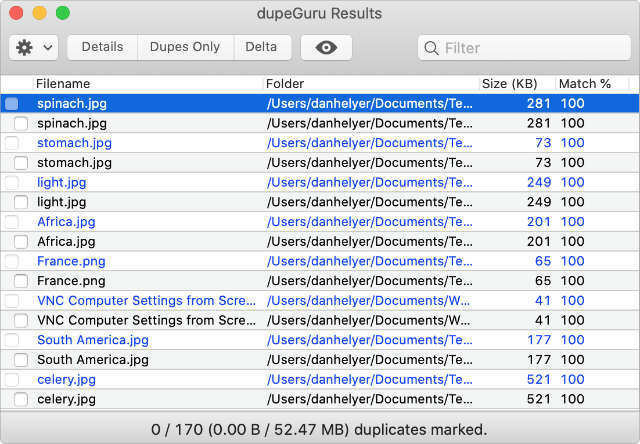
Patikrinkite kiekvieno dublikato rezultatų sąraše failo pavadinimą, kelią ir failo dydį. Taip pat galbūt norėsite paryškinti konkretų rezultatą ir spustelėti Akis piktogramą, kad peržiūrėtumėte – taip prieš ištrindami galite būti tikri, kad tai tikrai dublikatas.
Jei nesate patenkinti „dupeGuru“ pasirinkimu, galite spustelėti ir pasirinkti Padaryti pasirinktą į nuorodą norėdami pakeisti failą, kurį norite išsaugoti.
Peržiūrėję rezultatus spustelėkite Cog piktogramą, kad pamatytumėte pasikartojančių failų trynimo parinktis. Jei norite pašalinti pasirinktas kopijas dupeGuru, pasirinkite Siųsti pažymėtą į šiukšliadėžę.
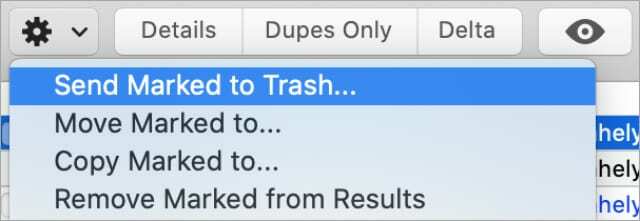
Dvyniai: nedidelė kaina už elegantišką vartotojo sąsają
Jei ieškote daugiau poliruoto apdailos, ieškokite daugiau nei Gemini 2: The Duplicate Finder. Šią aukščiausios kokybės programą sukūrė MacPaw, kitų naudingų paslaugų, tokių kaip CleanMyMac X, kūrėjai.
Gemini 2 pristato aptakią sąsają, kuri leidžia lengvai rasti ir valdyti pasikartojančius failus, nuotraukas ar dainas jūsų Mac kompiuteryje. Tai kainuoja 19,95 USD už metų prenumeratą, tačiau taip pat galite pasinaudoti trijų dienų nemokamu bandomuoju laikotarpiu.
Kaip atsisiųsti gemini į savo mac
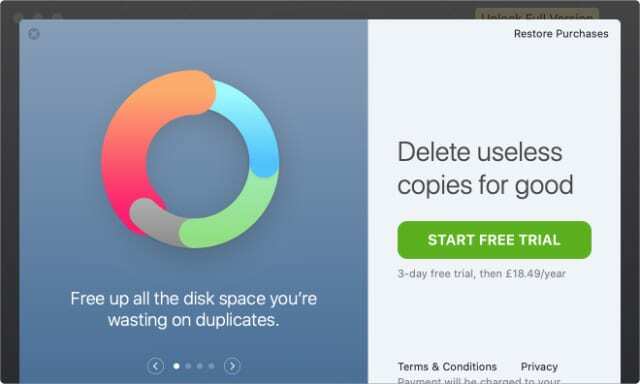
Gemini galite atsisiųsti tiesiogiai per „MacPaw“ svetainėje arba per „Mac App Store“. Atsisiuntus ir atidarius programėlę, ji paragins užsiregistruoti prenumeratai arba vienkartiniam mokesčiui.
Jei sutinkate su mokesčiu, vis tiek galite pasinaudoti trijų dienų nemokamu bandomuoju laikotarpiu. Bet jūs turite įsitikinti, kad atšaukti prenumeratą likus dienai iki bandomojo laikotarpio pabaigos, jei nenorite būti apmokestinti.
Parsisiųsti:Dvyniai 2 (19,95 USD per metus)
Kaip naudoti „Gemini“ norint rasti pasikartojančius „Mac“ failus
Atidarę Dvynius, spustelėkite didelį + (Pliusas) piktogramą lango viduryje, kad pradėtumėte nuskaityti pasikartojančius failus „Mac“. Galite pasirinkti nuskaityti trijose numatytosiose vietose – Namai, Muzika arba Paveikslėliai – arba pasirinkti pasirinktinį aplanką.
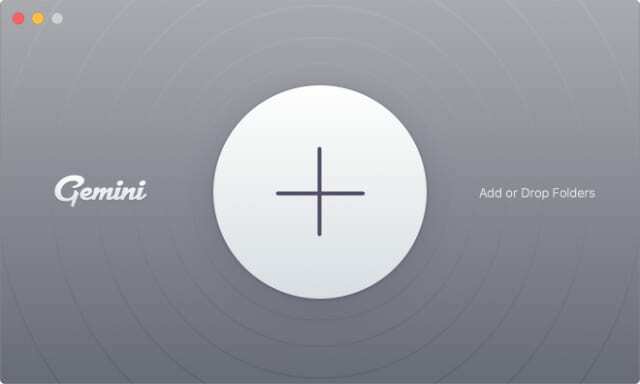
Pasirinkę aplanką, spustelėkite Nuskaitykite dublikatus ir suteikite Dvyniams reikalingą leidimą pasiekti jūsų duomenis. Priklausomai nuo paieškos dydžio, nuskaitymas gali užtrukti kelias minutes.
Kaip naudoti Gemini norint ištrinti pasikartojančius „Mac“ failus
Kai Gemini baigs nuskaityti jūsų „Mac“, bus rodoma pasikartojančių failų apžvalga. Šioje apžvalgoje parodyta, kiek Dvynių dublikatų rado ir kiek vietos jie užima.
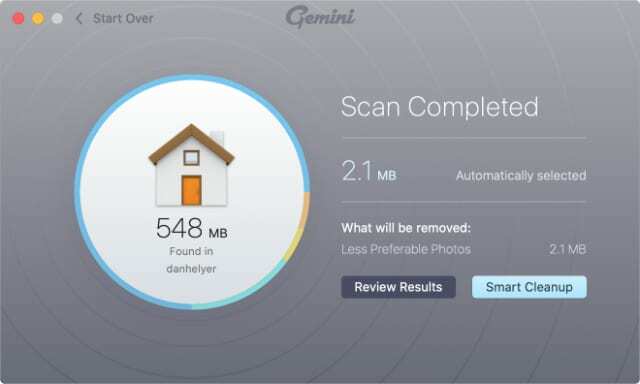
Pasirinkite automatiškai pašalinti dublikatus naudodami Išmanusis valymas arba spustelėkite Peržiūrėkite rezultatus Norėdami išsamiai peržiūrėti visus pasikartojančius failus.
Iš čia galite naudoti šoninę juostą, kad filtruotumėte rezultatus pagal failo tipą arba panašumą. Tada pagrindiniame lange pažiūrėkite į pasikartojančius failus. Prieš pasirinkdami tuos, kuriuos norite ištrinti, galite peržiūrėti kiekvieną failą ir peržiūrėti jo vietą.

Kai būsite patenkinti pasirinkimu, spustelėkite Išmanusis valymas arba Pašalinti apatiniame dešiniajame kampe, kad ištrintumėte dublikatus. Nesijaudinkite, bet kada galite vėl anuliuoti šį veiksmą, jei padarysite klaidą.
Raskite kitų būdų, kaip sukurti laisvą erdvę
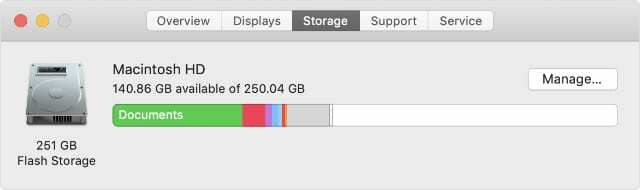
Naudodami programas, kurias paminėjome šiame įraše, jums neturėtų kilti problemų ieškant ir ištrinant visus pasikartojančius failus „Mac“. Tikimės, kad tai padėjo pagreitinti jūsų įrenginį ir išlaisvinti laisvos vietos.
Bet jei jūsų „Mac“ jau per pilnas, galite pastebėti, kad net nebeįmanoma ištrinti failų. Jei taip atsitiks jums, čia pateikiami visi būdai, kaip išspręsti problemą „Mac“ paleisties diskas per pilnas.

Danas rašo mokymo programas ir trikčių šalinimo vadovus, kad padėtų žmonėms kuo geriau išnaudoti savo technologijas. Prieš tapdamas rašytoju, jis įgijo garso technologijų bakalauro laipsnį, prižiūrėjo remonto darbus „Apple Store“ ir net dėstė anglų kalbą Kinijoje.